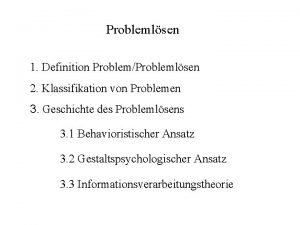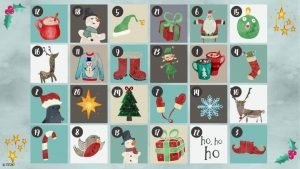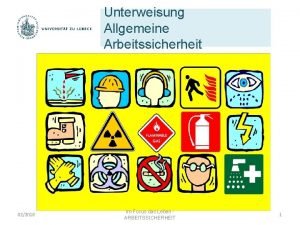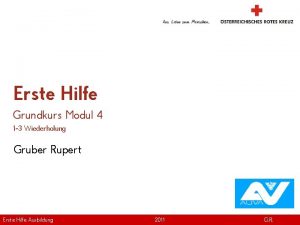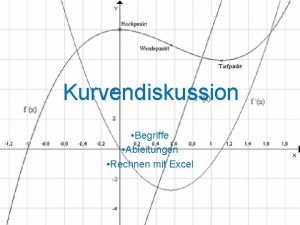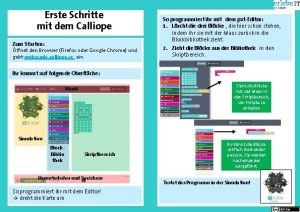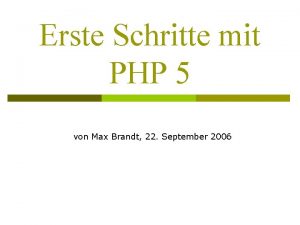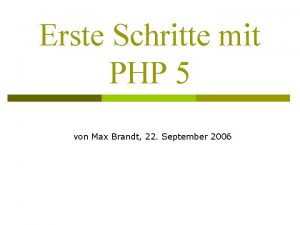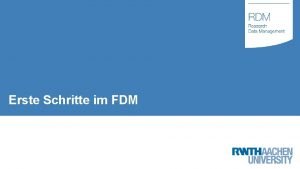TSS Erste Schritte mit Fwin Anlagenmanagement TSS Software



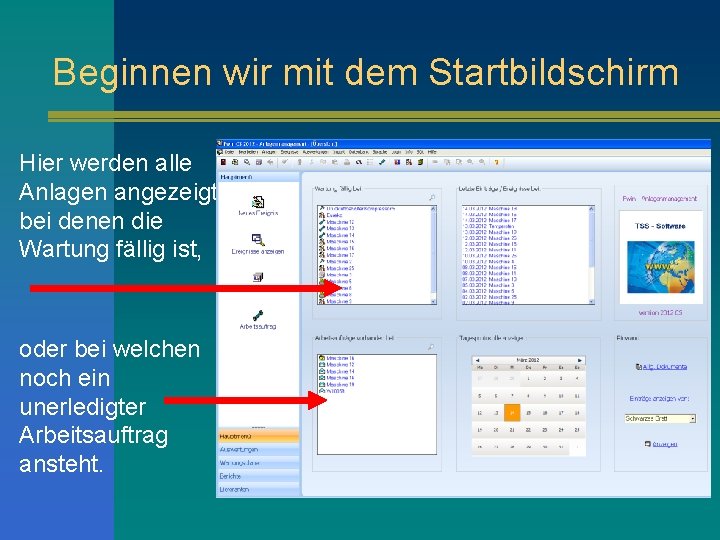
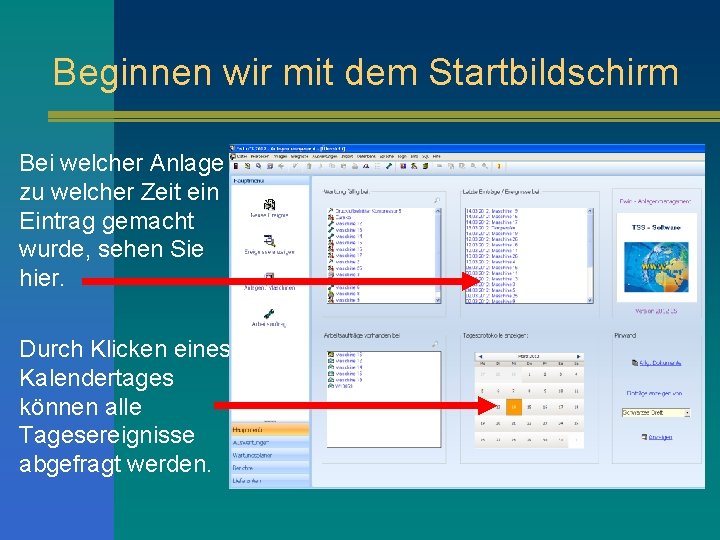
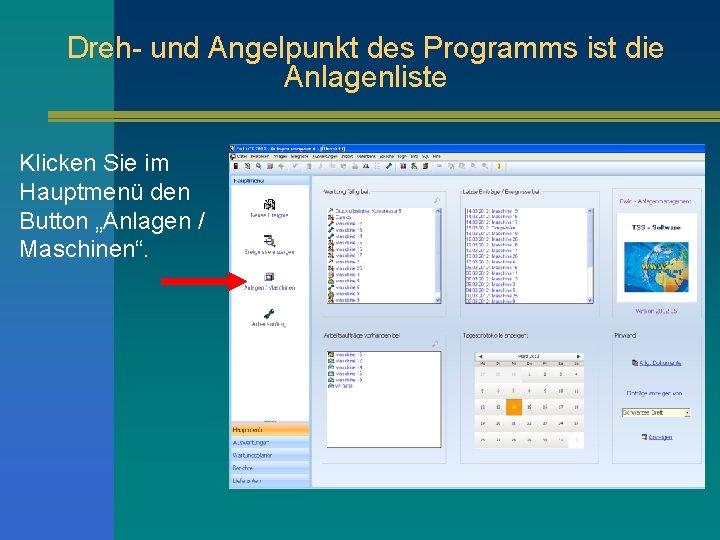




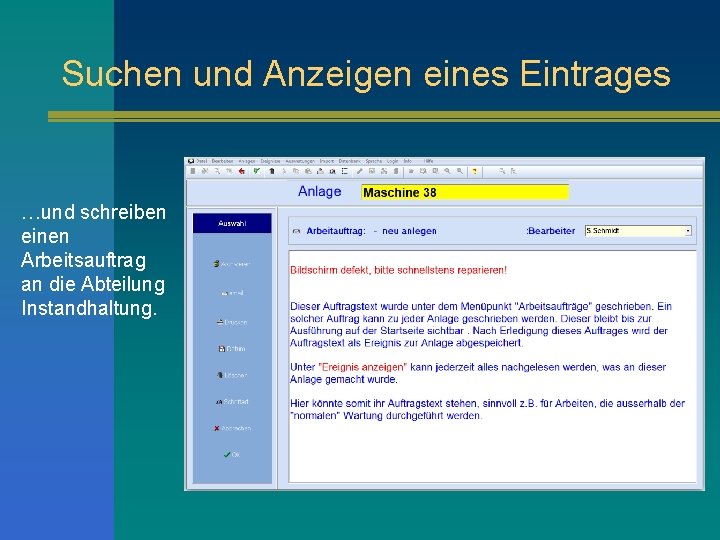
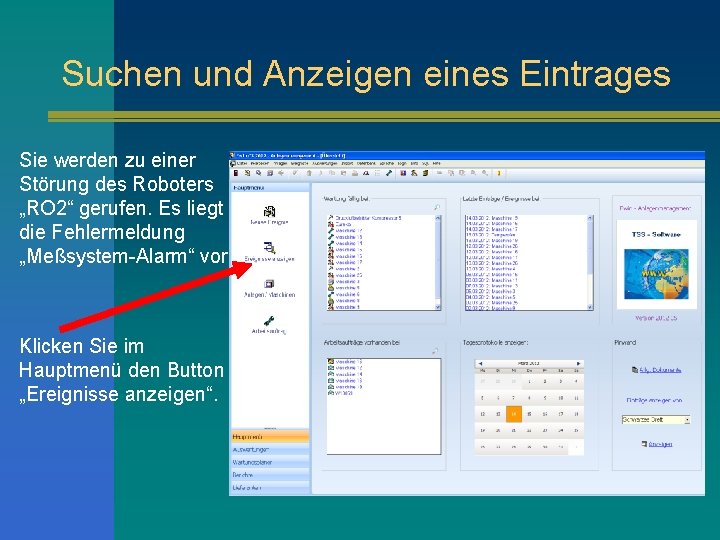
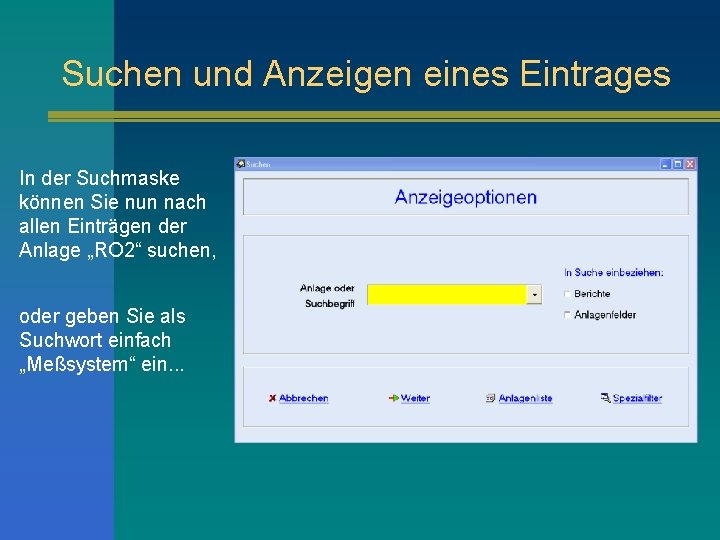


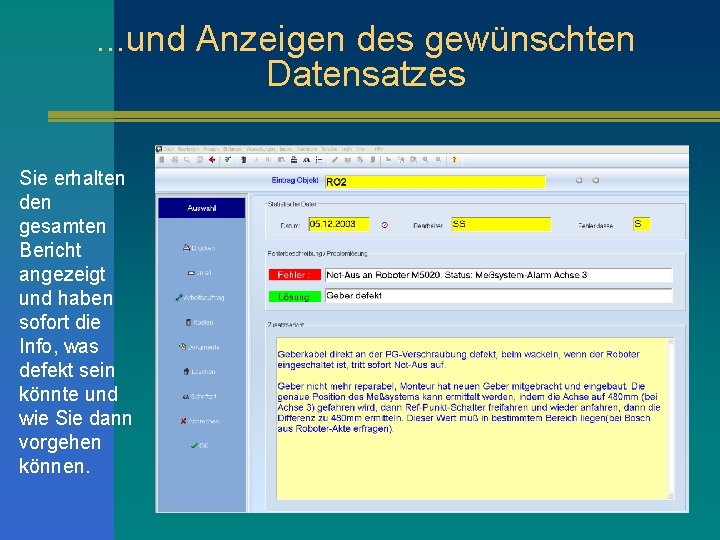
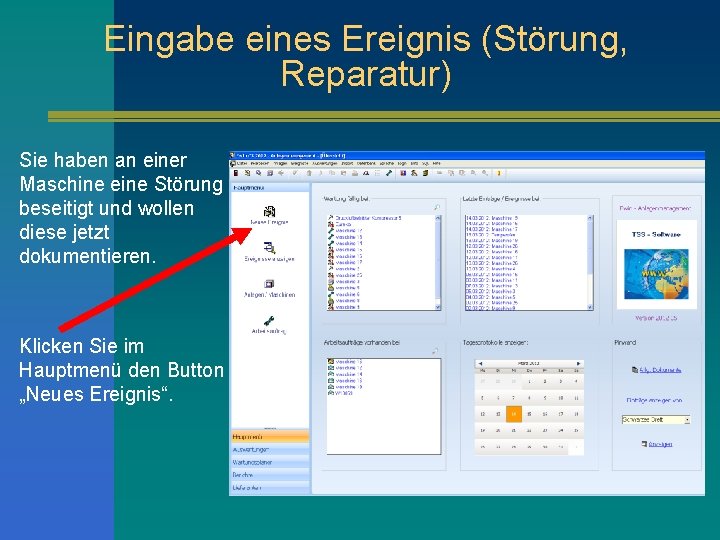
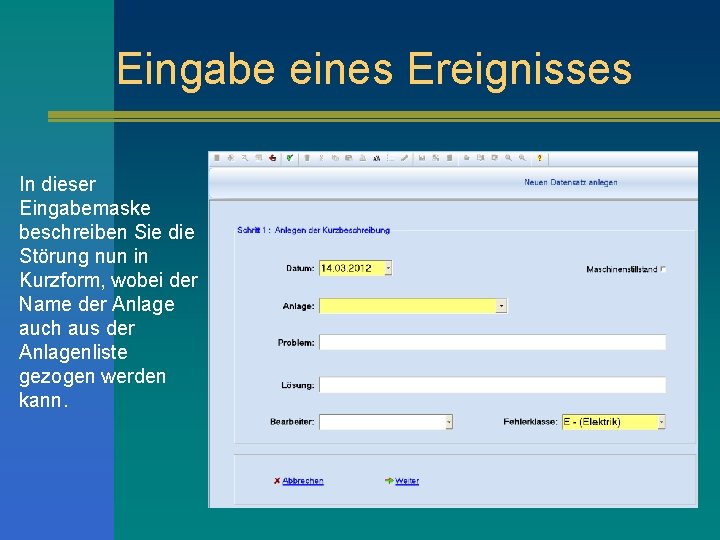
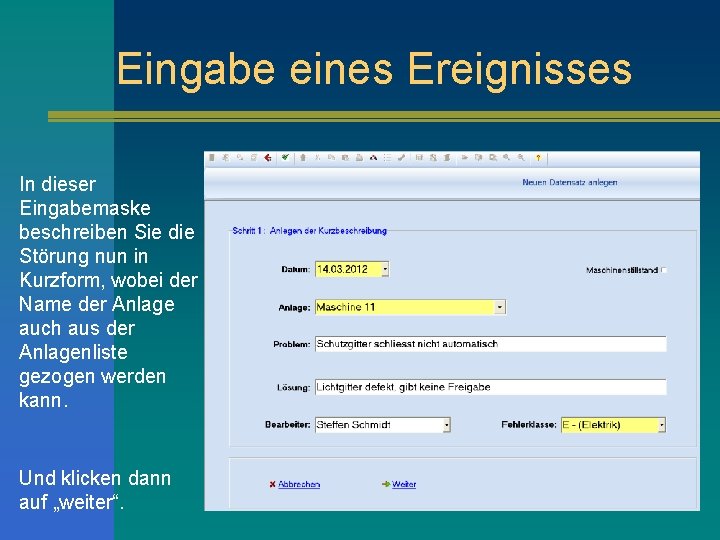
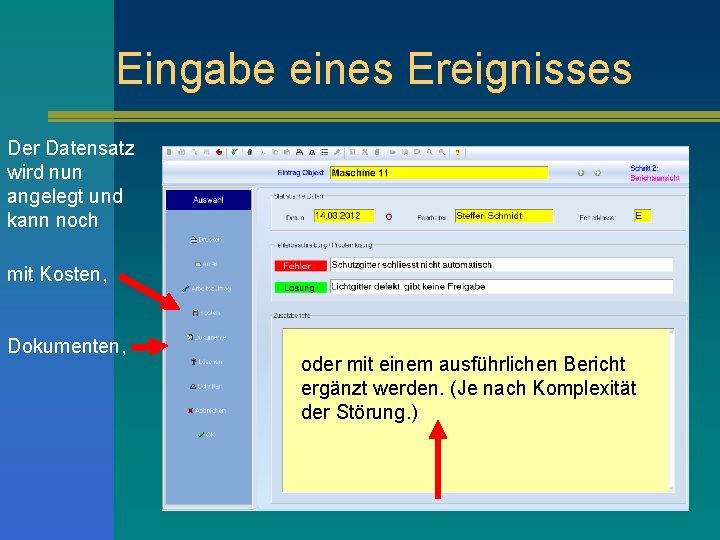
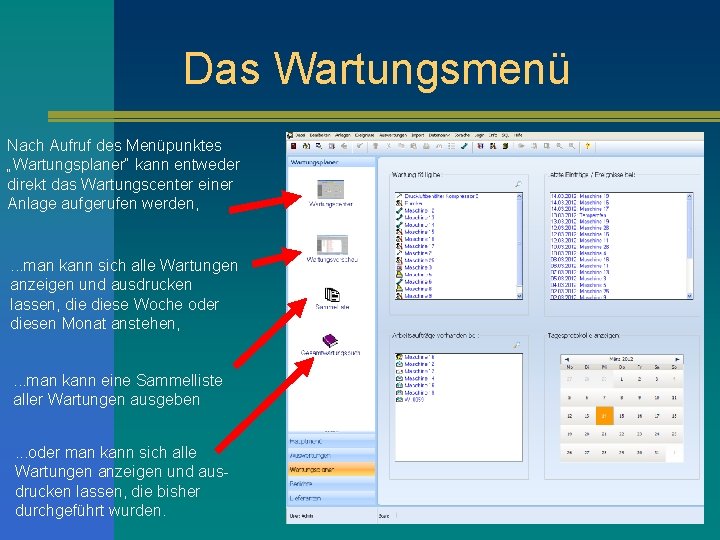
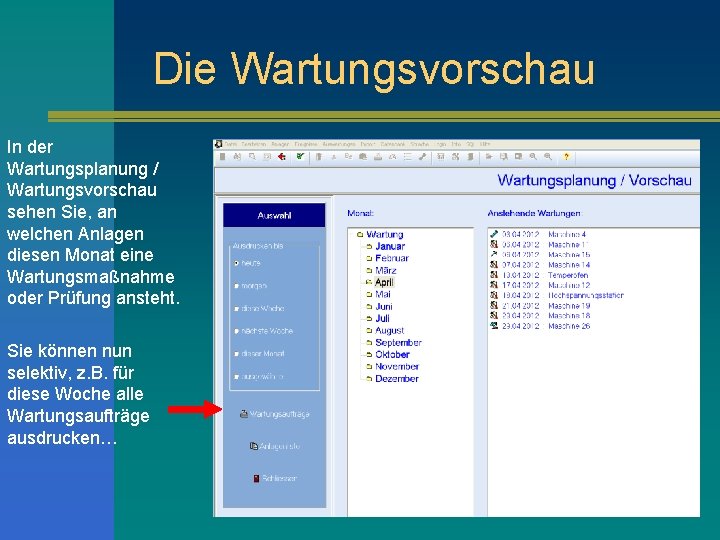
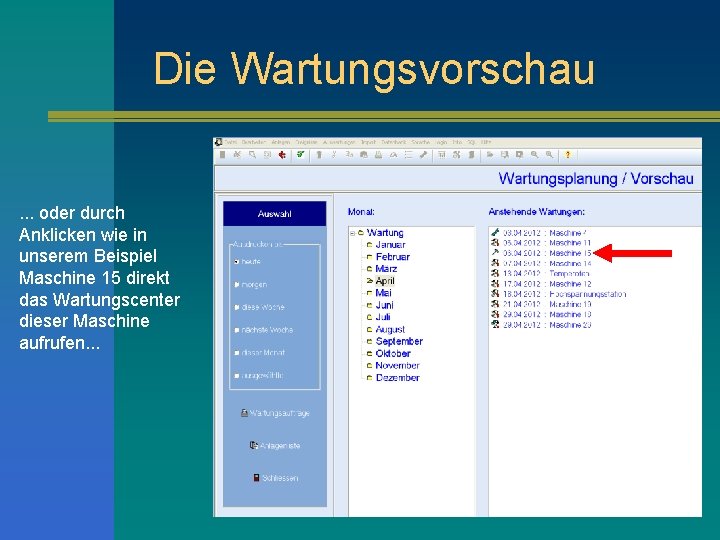
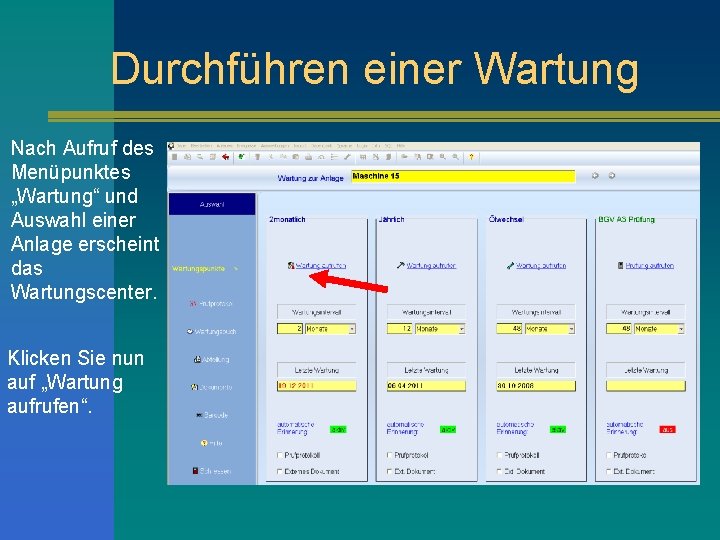
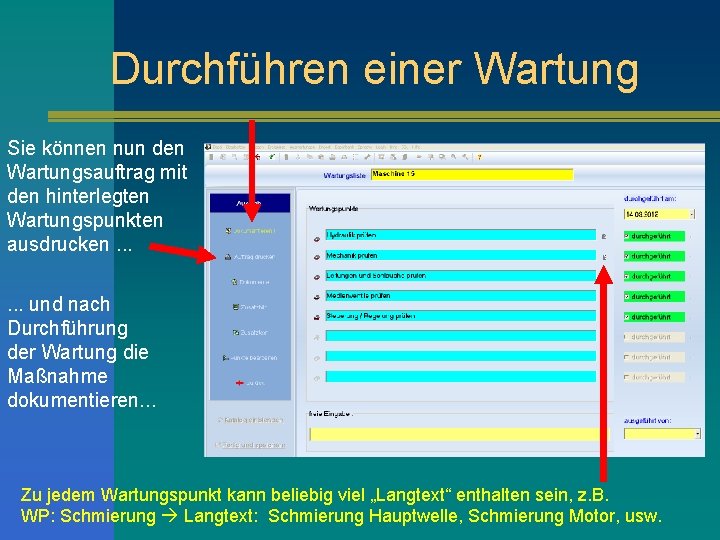
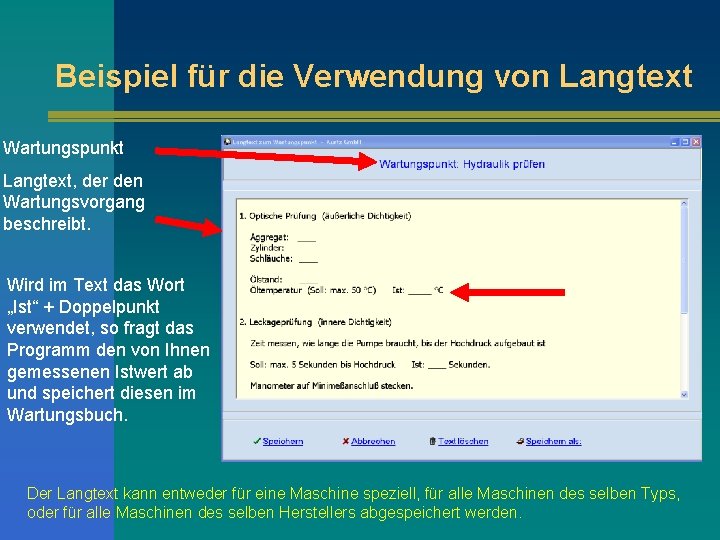

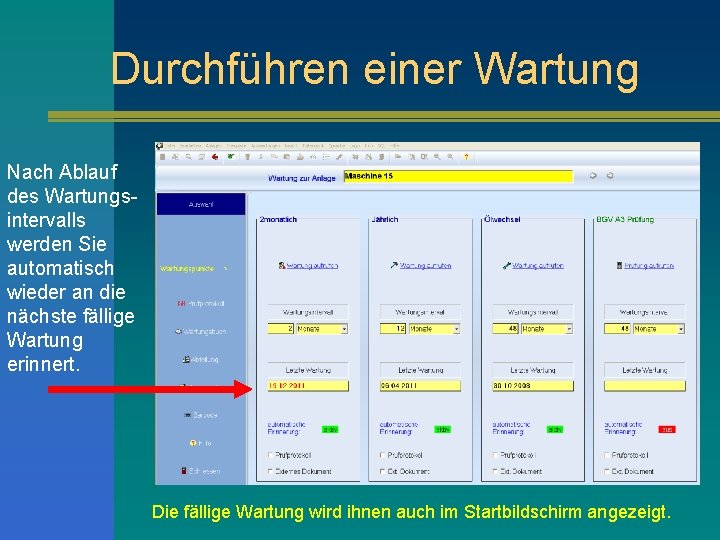
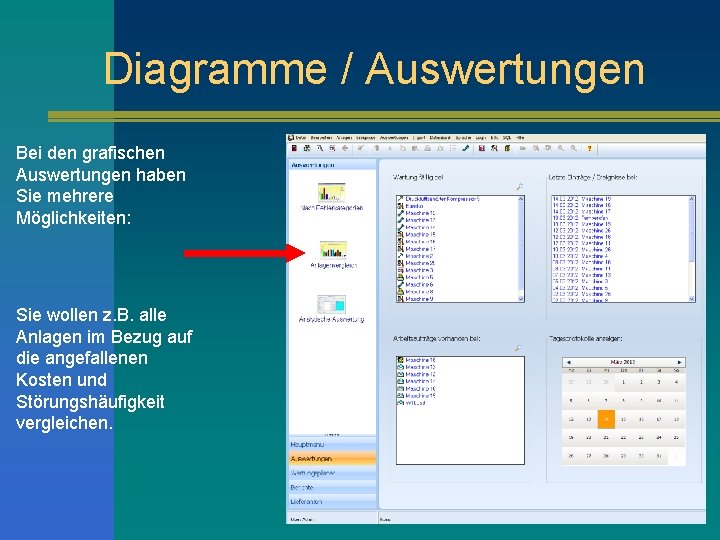


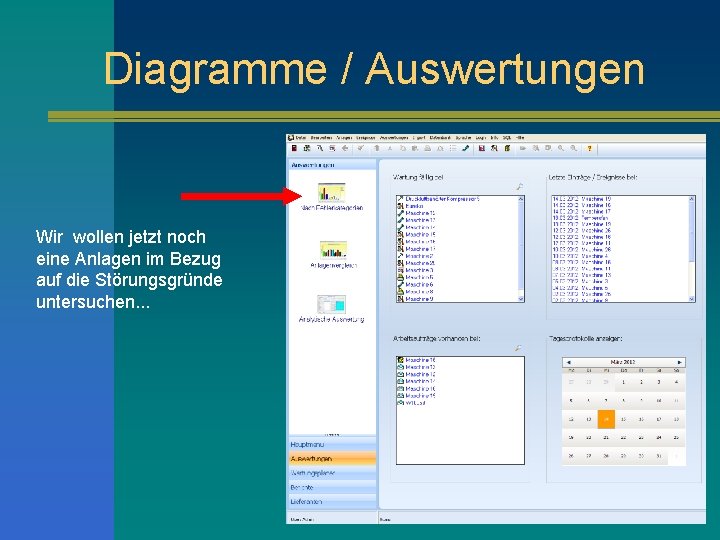
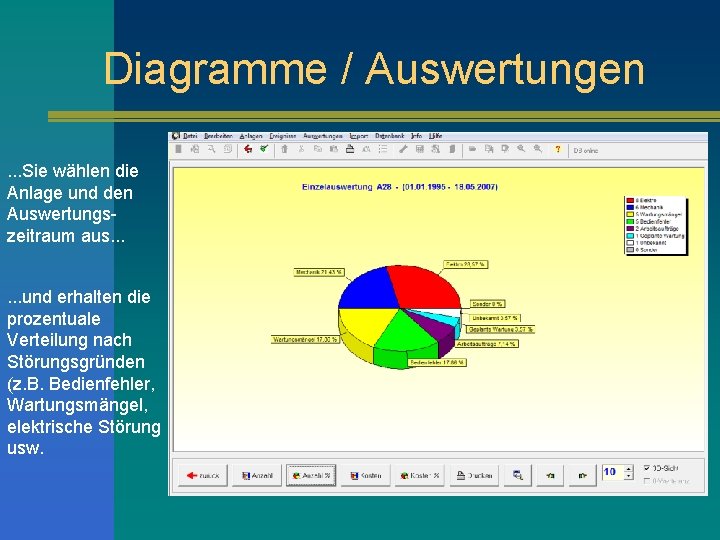

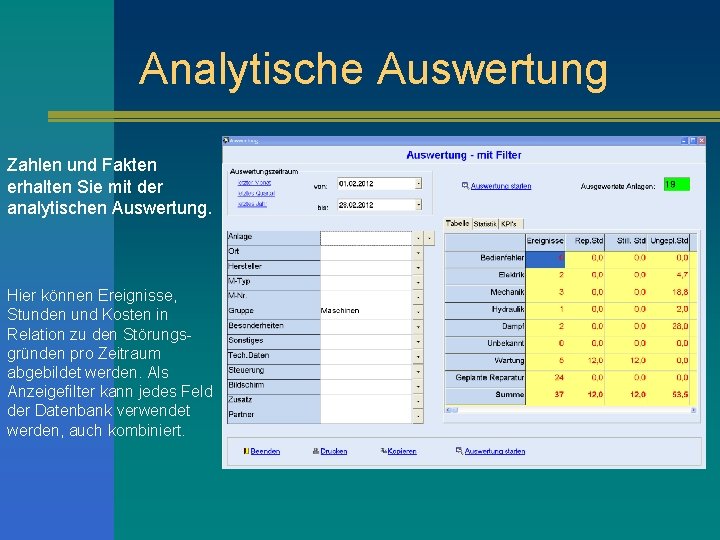

- Slides: 36

TSS Erste Schritte mit Fwin - Anlagenmanagement TSS - Software

Themen n Die Einführung bietet einen kurzen Überblick über: § den Startbildschirm § die Anlagenliste § die Eingabe / Ausgabe von Ereignissen § Dokumentation und Planung der Wartung § grafische Auswertungen

Themen n Ergänzende Information: Alle in unseren Beispielen verwendeten Anlagen, Maschinen oder Geräte werden mit ihren Abkürzungen bezeichnet. z. B. : „A 31“ = Anlage 31 (beliebige Maschine)
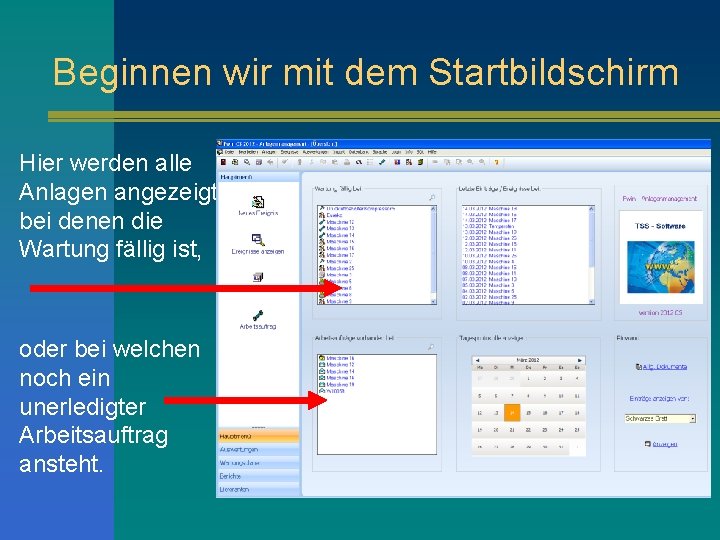
Beginnen wir mit dem Startbildschirm Hier werden alle Anlagen angezeigt, bei denen die Wartung fällig ist, oder bei welchen noch ein unerledigter Arbeitsauftrag ansteht.
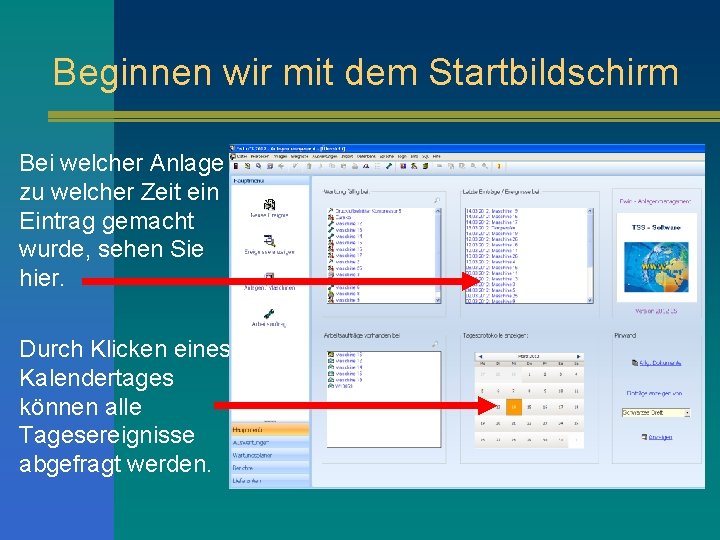
Beginnen wir mit dem Startbildschirm Bei welcher Anlage zu welcher Zeit ein Eintrag gemacht wurde, sehen Sie hier. Durch Klicken eines Kalendertages können alle Tagesereignisse abgefragt werden.
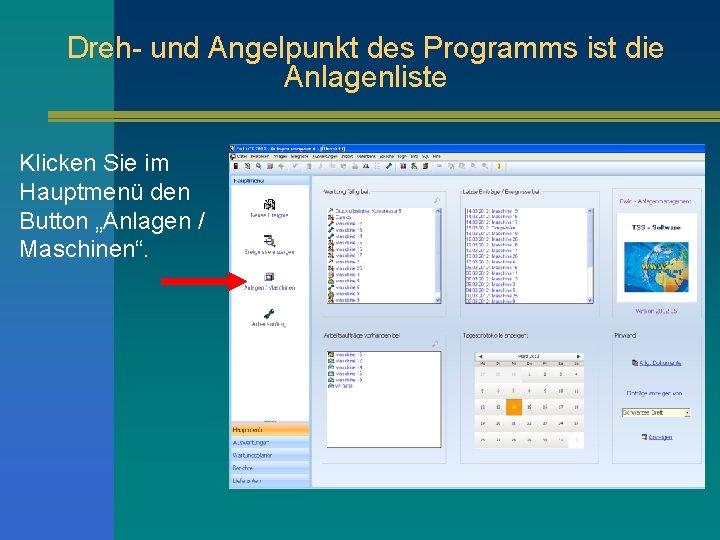
Dreh- und Angelpunkt des Programms ist die Anlagenliste Klicken Sie im Hauptmenü den Button „Anlagen / Maschinen“.

Anlagenliste Hier werden alle Anlagen, Maschinen und Geräte verwaltet. Die Anzeige kann auch gefiltert werden, z. B. alle Anlagen der Halle 1, oder nur alle Handgeräte usw. Durch Anklicken können die Daten bearbeitet werden. . .

Daten der Anlage bearbeiten. . . oder es können die für die Anlage gespeicherten Ereignisse, Dokumente, Auswertungen oder die verbauten Ersatzteile angesehen werden.

Praxisbeispiele Nun wollen wir Ihnen ein paar Beispiele aus der Praxis zeigen: Typische Anwendungsfälle:

Arbeits- / Reparaturauftrag der Produktion Es liegt ein Defekt an einer Maschine vor. Die Mitarbeiter/innen der Produktion melden dies per Arbeitsauftrag. Die Mitarbeiter/innen klicken im Hauptmenü den Button „Arbeitsauftrag“.
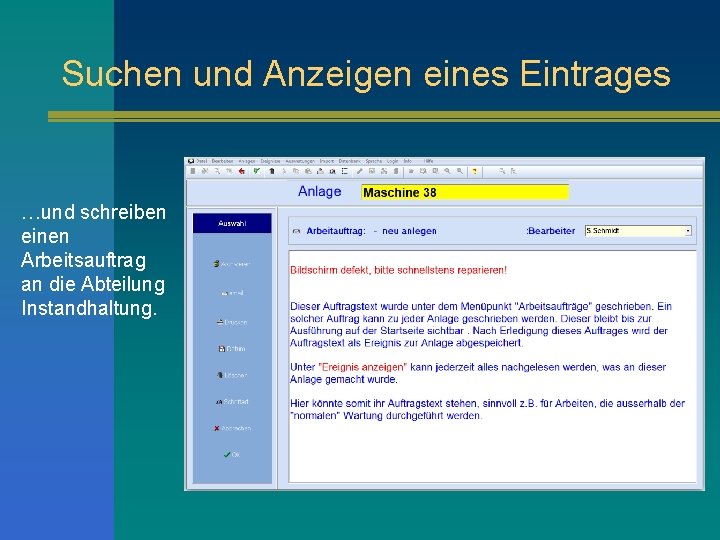
Suchen und Anzeigen eines Eintrages …und schreiben einen Arbeitsauftrag an die Abteilung Instandhaltung.
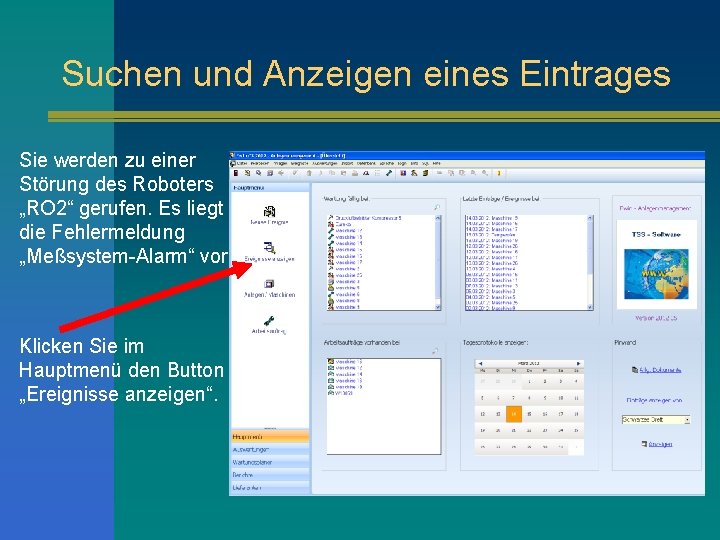
Suchen und Anzeigen eines Eintrages Sie werden zu einer Störung des Roboters „RO 2“ gerufen. Es liegt die Fehlermeldung „Meßsystem-Alarm“ vor. Klicken Sie im Hauptmenü den Button „Ereignisse anzeigen“.
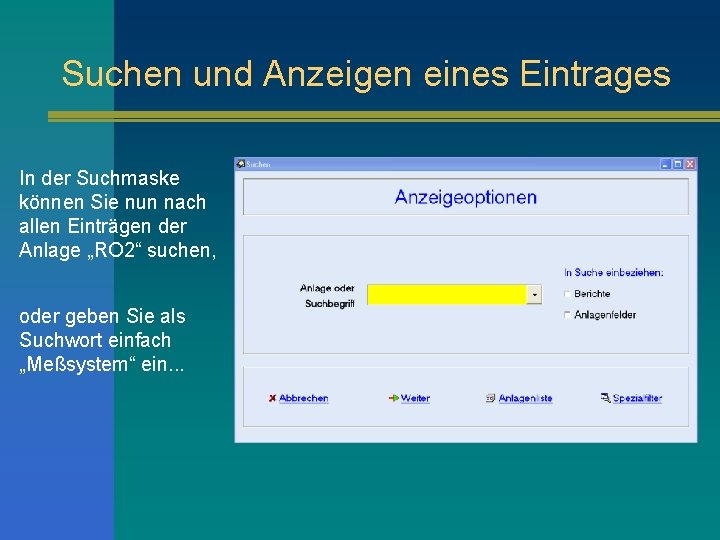
Suchen und Anzeigen eines Eintrages In der Suchmaske können Sie nun nach allen Einträgen der Anlage „RO 2“ suchen, oder geben Sie als Suchwort einfach „Meßsystem“ ein. . .

Suchen und Anzeigen eines Eintrages In der Suchmaske können Sie nun nach allen Einträgen der Anlage „RO 2“ suchen, oder geben sie als Suchwort einfach „Meßsystem“ ein. . .

Auswahl aus der Trefferliste. . . Sie erhalten nun eine Trefferliste von allen Anlagen, in denen das Wort „Meßsystem vorkommt: Klicken Sie den gewünschten Eintrag an, um diesen komplett anzeigen zu lassen.
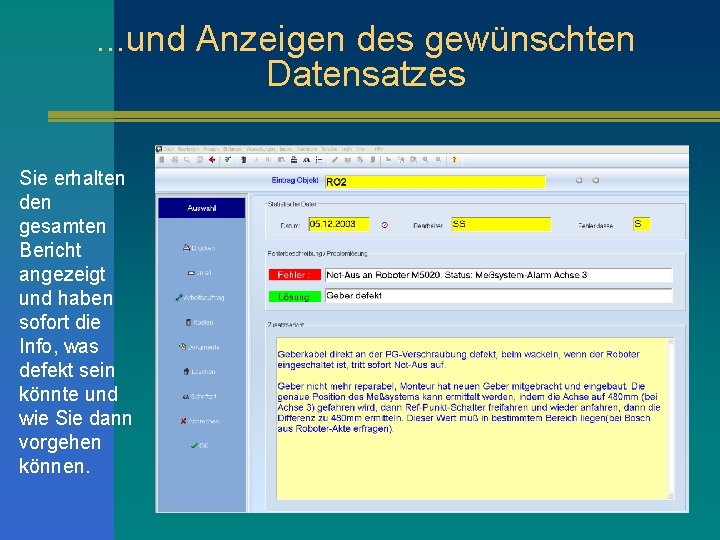
. . . und Anzeigen des gewünschten Datensatzes Sie erhalten den gesamten Bericht angezeigt und haben sofort die Info, was defekt sein könnte und wie Sie dann vorgehen können.
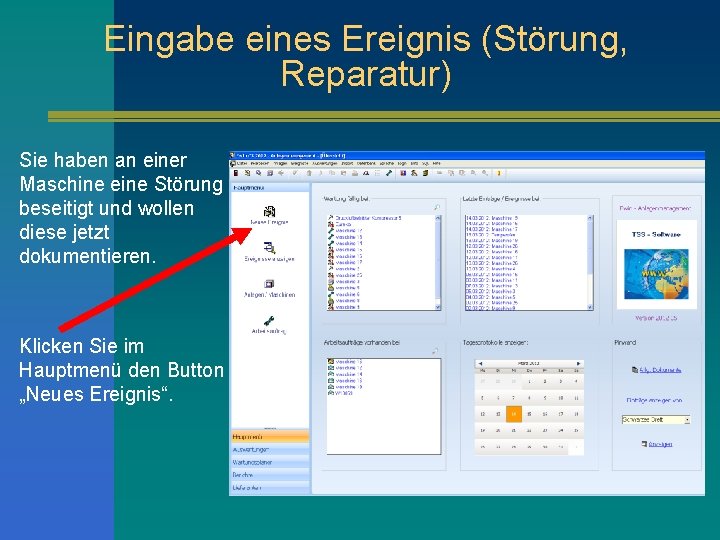
Eingabe eines Ereignis (Störung, Reparatur) Sie haben an einer Maschine eine Störung beseitigt und wollen diese jetzt dokumentieren. Klicken Sie im Hauptmenü den Button „Neues Ereignis“.
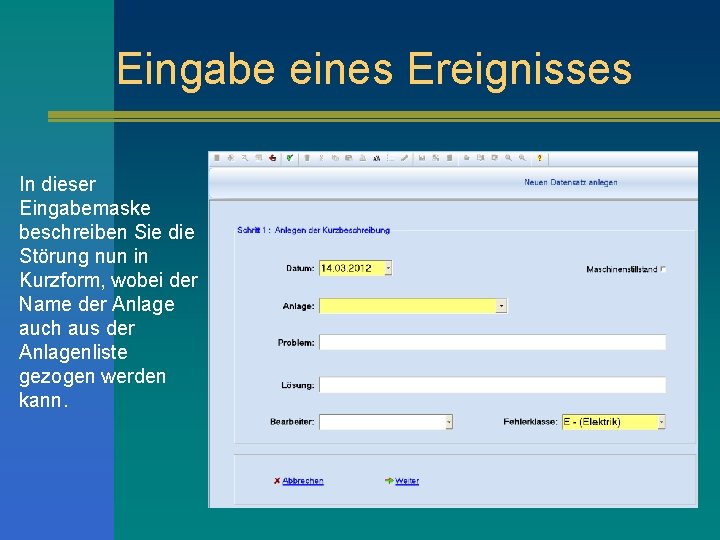
Eingabe eines Ereignisses In dieser Eingabemaske beschreiben Sie die Störung nun in Kurzform, wobei der Name der Anlage auch aus der Anlagenliste gezogen werden kann.
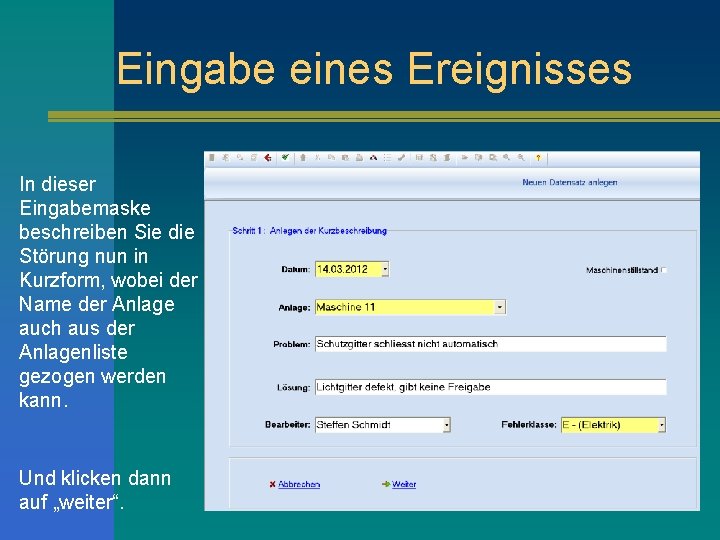
Eingabe eines Ereignisses In dieser Eingabemaske beschreiben Sie die Störung nun in Kurzform, wobei der Name der Anlage auch aus der Anlagenliste gezogen werden kann. Und klicken dann auf „weiter“.
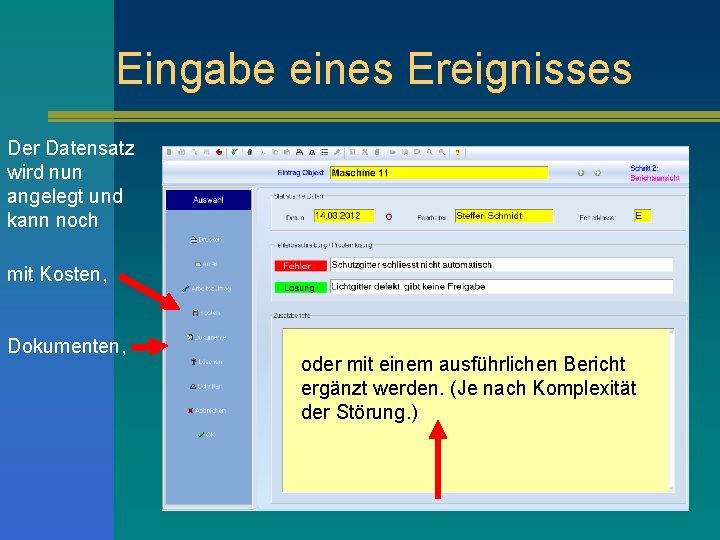
Eingabe eines Ereignisses Der Datensatz wird nun angelegt und kann noch mit Kosten, Dokumenten, oder mit einem ausführlichen Bericht ergänzt werden. (Je nach Komplexität der Störung. )
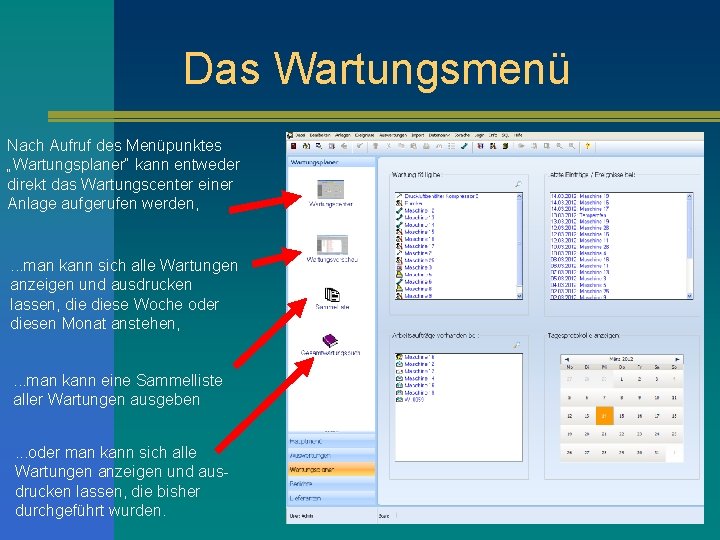
Das Wartungsmenü Nach Aufruf des Menüpunktes „Wartungsplaner“ kann entweder direkt das Wartungscenter einer Anlage aufgerufen werden, . . . man kann sich alle Wartungen anzeigen und ausdrucken lassen, diese Woche oder diesen Monat anstehen, . . . man kann eine Sammelliste aller Wartungen ausgeben. . . oder man kann sich alle Wartungen anzeigen und ausdrucken lassen, die bisher durchgeführt wurden.
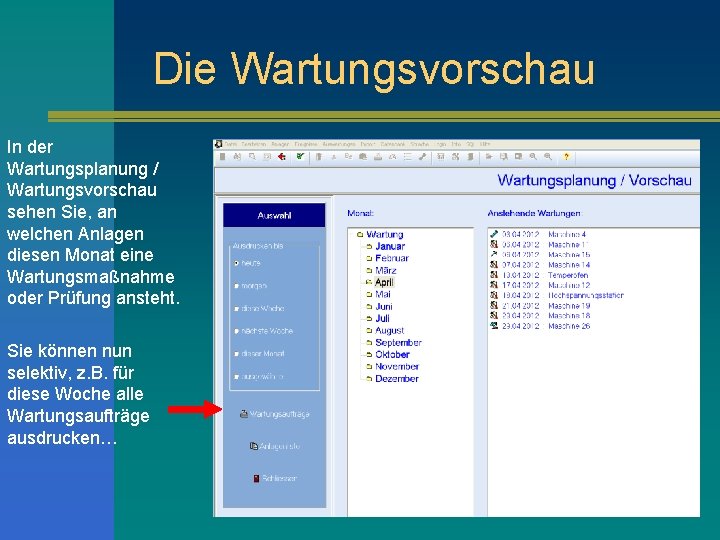
Die Wartungsvorschau In der Wartungsplanung / Wartungsvorschau sehen Sie, an welchen Anlagen diesen Monat eine Wartungsmaßnahme oder Prüfung ansteht. Sie können nun selektiv, z. B. für diese Woche alle Wartungsaufträge ausdrucken…
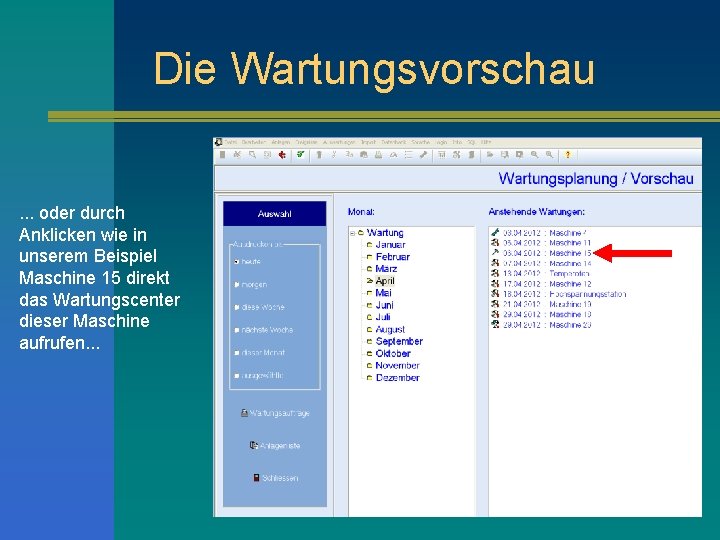
Die Wartungsvorschau. . . oder durch Anklicken wie in unserem Beispiel Maschine 15 direkt das Wartungscenter dieser Maschine aufrufen. . .
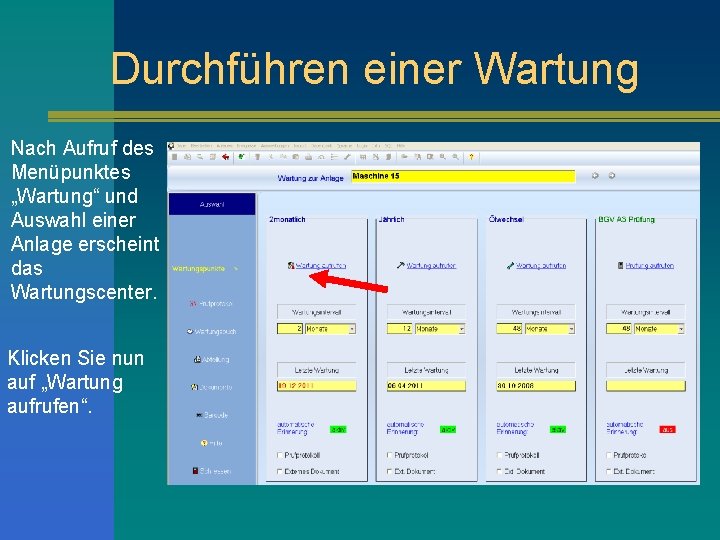
Durchführen einer Wartung Nach Aufruf des Menüpunktes „Wartung“ und Auswahl einer Anlage erscheint das Wartungscenter. Klicken Sie nun auf „Wartung aufrufen“.
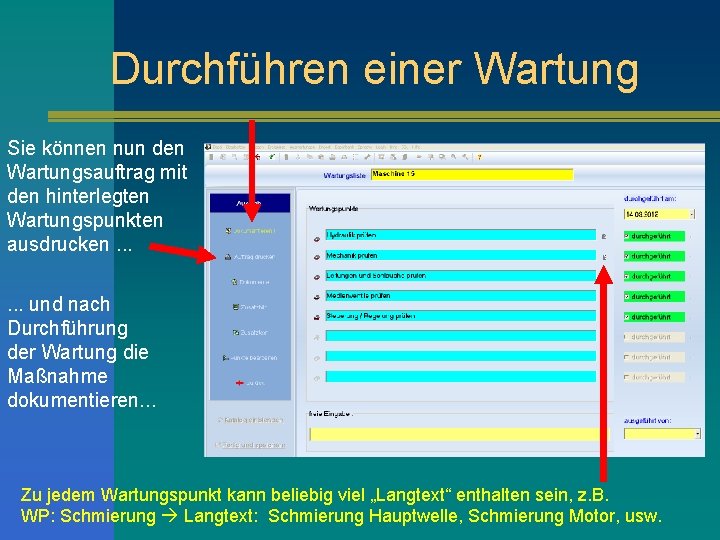
Durchführen einer Wartung Sie können nun den Wartungsauftrag mit den hinterlegten Wartungspunkten ausdrucken. . . und nach Durchführung der Wartung die Maßnahme dokumentieren. . . Zu jedem Wartungspunkt kann beliebig viel „Langtext“ enthalten sein, z. B. WP: Schmierung Langtext: Schmierung Hauptwelle, Schmierung Motor, usw.
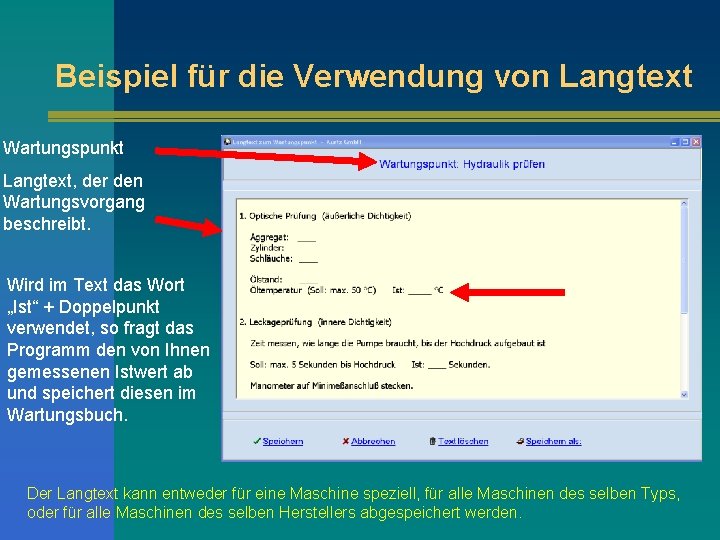
Beispiel für die Verwendung von Langtext Wartungspunkt Langtext, der den Wartungsvorgang beschreibt. Wird im Text das Wort „Ist“ + Doppelpunkt verwendet, so fragt das Programm den von Ihnen gemessenen Istwert ab und speichert diesen im Wartungsbuch. Der Langtext kann entweder für eine Maschine speziell, für alle Maschinen des selben Typs, oder für alle Maschinen des selben Herstellers abgespeichert werden.

Anzeigen des Wartungsbuches Alle Wartungen werden dann im „Wartungsbuch“ mit Datum und Bearbeiter dokumentiert. Bei einer „Prüfung“ (z. B. BGV A 3) werden vom Programm auch Messwerte abgefragt und ebenfalls dokumentiert.
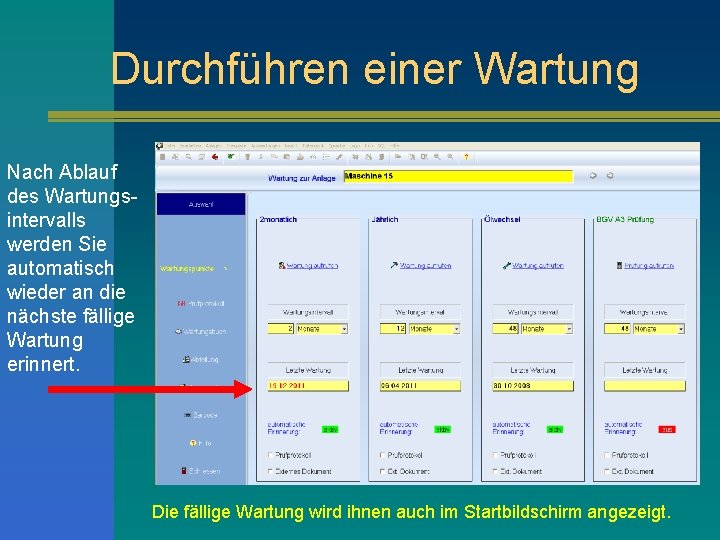
Durchführen einer Wartung Nach Ablauf des Wartungsintervalls werden Sie automatisch wieder an die nächste fällige Wartung erinnert. Die fällige Wartung wird ihnen auch im Startbildschirm angezeigt.
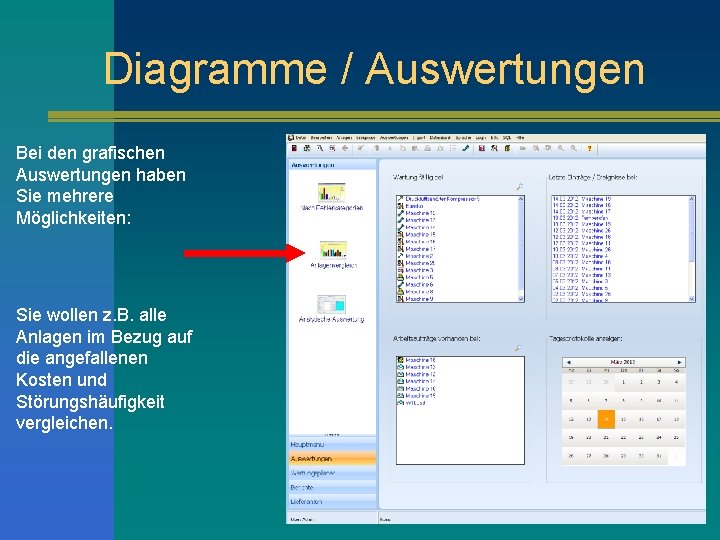
Diagramme / Auswertungen Bei den grafischen Auswertungen haben Sie mehrere Möglichkeiten: Sie wollen z. B. alle Anlagen im Bezug auf die angefallenen Kosten und Störungshäufigkeit vergleichen.

Diagramme / Auswertungen Sie können in diesem Bild noch die Anzeige einschränken (z. B. zeige nur alle Roboteranlagen). . . und den Auswertungszeitraum festlegen.

Diagramme / Auswertungen Sie erhalten dann grafisch den Überblick über angefallene Kosten, Störungshäufigkeit u. v. m. Auch die Darstellung der prozentualen Verteilung (Kuchengrafik) ist möglich.
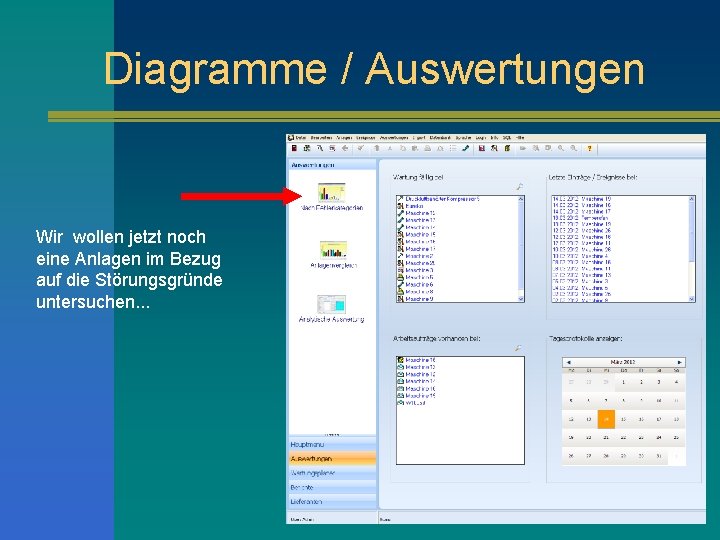
Diagramme / Auswertungen Wir wollen jetzt noch eine Anlagen im Bezug auf die Störungsgründe untersuchen. . .
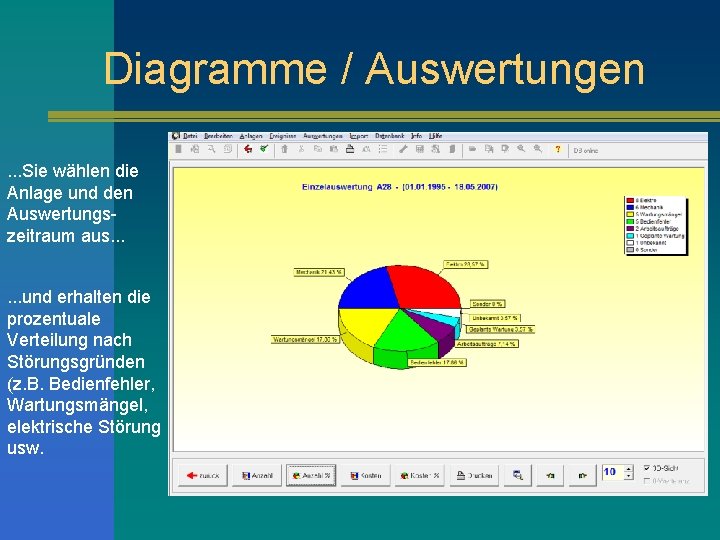
Diagramme / Auswertungen. . . Sie wählen die Anlage und den Auswertungszeitraum aus. . . und erhalten die prozentuale Verteilung nach Störungsgründen (z. B. Bedienfehler, Wartungsmängel, elektrische Störung usw.

Diagramme / Auswertungen. . . Sie wählen die Anlage und den Auswertungszeitraum aus. . . oder die absolute Anzeige nach Störungsgründen (z. B. Bedienfehler, Wartungsmängel, elektrische Störung usw.
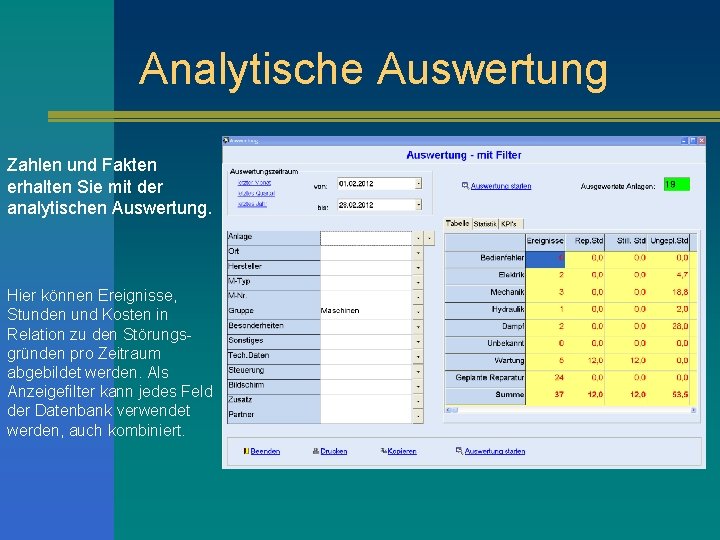
Analytische Auswertung Zahlen und Fakten erhalten Sie mit der analytischen Auswertung. Hier können Ereignisse, Stunden und Kosten in Relation zu den Störungsgründen pro Zeitraum abgebildet werden. Als Anzeigefilter kann jedes Feld der Datenbank verwendet werden, auch kombiniert.

Schlussbetrachtung Mit dieser kleinen Einführung konnten wir Ihnen natürlich nur einen kleinen Teil der Programmfunktionen zeigen, wir hoffen aber, dass wir das Grundprinzip von Fwin-Anlagenmanagement und die leichte, intuitive Bedienung des Programms aufzeigen konnten. Alle gezeigten und noch weitere Funktionen können mit der Demoversion getestet und nachvollzogen werden. Auch die Netzwerkfähigkeit des Programms lässt sich mit der Demoversion problemlos testen.
 Tss software
Tss software Fwin login
Fwin login Fwin login
Fwin login 7 schritte der qualitätsentwicklung beispiel
7 schritte der qualitätsentwicklung beispiel Validation nach richard 4 schritte
Validation nach richard 4 schritte Ifp konzeption modul b
Ifp konzeption modul b Zielantizipation
Zielantizipation Wertangebote
Wertangebote Schritte international 2 test zu lektion 10
Schritte international 2 test zu lektion 10 Erste hilfe ablaufschema
Erste hilfe ablaufschema Das erste programm
Das erste programm Potentielle energie im gravitationsfeld
Potentielle energie im gravitationsfeld Notfallcheck rotes kreuz
Notfallcheck rotes kreuz Grundwissen astronomie
Grundwissen astronomie Lehrbeauftragter erste hilfe
Lehrbeauftragter erste hilfe Puberale phase
Puberale phase Apostel paulus missionsreisen
Apostel paulus missionsreisen Actiuni erste bank
Actiuni erste bank Unterweisung erste hilfe
Unterweisung erste hilfe Zeichnung fotoapparat
Zeichnung fotoapparat Geschichte von den vier kerzen
Geschichte von den vier kerzen Zu ihrer hochzeit fand das erste oktoberfest statt
Zu ihrer hochzeit fand das erste oktoberfest statt Erste hilfe bei elektrounfällen tafel
Erste hilfe bei elektrounfällen tafel Erstes licht am tannenkranz
Erstes licht am tannenkranz Erste missionsreise des paulus
Erste missionsreise des paulus Arbeits-und brandschutzunterweisung
Arbeits-und brandschutzunterweisung Erste studentski kredit
Erste studentski kredit Notfallcheck erste hilfe
Notfallcheck erste hilfe Erzähler der goldne topf
Erzähler der goldne topf Der erste tag der woche
Der erste tag der woche Zum ersten mal in meinem leben
Zum ersten mal in meinem leben Erste hilfe
Erste hilfe Rettungskette erste hilfe
Rettungskette erste hilfe Erste card club diners kontakt
Erste card club diners kontakt Lagerungsarten erste hilfe
Lagerungsarten erste hilfe Nezavisni sindikat mup
Nezavisni sindikat mup Excel funktion ableiten
Excel funktion ableiten